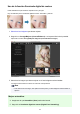Guide for Mac
Nota
• El nivel de mejora se puede cambiar desplazando el control deslizante que se muestra debajo
de Suavizado digital de rostros (Digital Face Smoothing).
6. Haga clic en Aceptar (OK).
Se embellecerá la piel y aparecerá la marca (Corrección/Mejora) en la parte superior izquierda de
la imagen.
Nota
•
Haga clic en (Mostrar pantalla de comparación) para que se muestren las imágenes antes
y después de la mejora en una ventana independiente, una al lado de la otra, para poder
comparar el resultado.
•
Haga clic en Restablecer imagen seleccionada (Reset Selected Image) para deshacer
todas las mejoras.
•
Marque la casilla de verificación Aplicar a todas las imágenes (Apply to all images) para
mejorar las imágenes seleccionadas a la vez.
Mejora manual:
4.
Haga clic en Manual y, a continuación, en Corregir/Mejorar (Correct/Enhance).
5.
Haga clic en Suavizado digital de rostros (Digital Face Smoothing).
Nota
•
El nivel de mejora se puede cambiar desplazando el control deslizante que se muestra debajo
de Suavizado digital de rostros (Digital Face Smoothing).
•
Cuando el cursor se mueve sobre la imagen, la forma del cursor cambia a (Cruz).
170